Minio es un popular servidor de almacenamiento de objetos de código abierto, autohospedado y compatible con Amazon S3 escrito en Go. Es una alternativa muy útil a AWS S3 si necesita más control sobre su servidor de almacenamiento de objetos. Nos permite almacenar fotos, videos, archivos de registro, copias de seguridad e imágenes de contenedores/VM. Proporciona un cliente de línea de comandos, una interfaz de navegador y también es compatible con AMQP. Puede usar Minio en una implementación a gran escala para la replicación continua de datos.
En este artículo, le mostraré cómo instalar el servidor Minio en Debian 11.
Requisitos
- Un servidor que ejecuta Debian 11.
- Se configura una contraseña raíz en el servidor.
Instalar Servidor Minio
Primero, descargue la última versión del binario Minio usando el siguiente comando:
wget https://dl.min.io/server/minio/release/linux-amd64/minio
A continuación, otorgue el permiso de ejecución y mueva el binario de Minio a la ruta del sistema:
chmod +x minio
mv minio /usr/local/bin/
A continuación, cree un usuario dedicado para Minio con el siguiente comando:
useradd -r minio -s /sbin/nologin
A continuación, cambie la propiedad del binario Minio a usuario minio:
chown minio:minio /usr/local/bin/minio
A continuación, verifica la versión instalada de Minio con el siguiente comando:
minio --versión
Obtendrá el siguiente resultado:
versión minio LIBERACIÓN.2022-02-26T02-54-46Z
Crea una partición para Minio Storage
A continuación, deberá crear una partición GPT en un disco separado. Primero, enumere todos los discos duros conectados usando el siguiente comando:
fdisk -l
Debería ver todos los discos duros conectados en el siguiente resultado:
Disco /dev/sda:50 GiB, 53687091200 bytes, 104857600 sectores ):512 bytes / 512 bytesTipo de etiqueta de disco:dosIdentificador de disco:0x7d36ef95Dispositivo Arranque Inicio Fin Sectores Tamaño Id Tipo/dev/sda1 2048 104855552 104853505 50G 83 LinuxDisk /dev/sdb:50 GiB, 53687091200 bytes, 1048576 Sectores de volumen:0 Unidades Modelo de disco:0 Unidades de sector de volumen:0 1 * 512 =512 bytesTamaño del sector (lógico/físico):512 bytes/512 bytesTamaño de E/S (mínimo/óptimo):512 bytes/512 bytesA continuación, cree una partición GPT en el disco /dev/sdb con el siguiente comando:
parted -s -a optimo -- /dev/sdb mklabel gpt
parted -s -a optimo -- /dev/sdb mkpart primario 0% 100%
parted -s -- /dev /sdb align-check óptimo 1
Luego, formatea la partición usando el siguiente comando:
mkfs.ext4 /dev/sdb1
Obtendrá el siguiente resultado:
mke2fs 1.46.2 (28 de febrero de 2021) Descartar bloques de dispositivos:hecho Crear un sistema de archivos con 13106688 bloques de 4k y 3276800 inodes UUID del sistema de archivos:bd18a11d-a9d9-44a2-a381-f30ba0798661 Copias de seguridad de Superblock almacenadas en bloques:32768, 963084, 983084 229376, 294912, 819200, 884736, 1605632, 2654208, 4096000, 7962624, 11239424 Asignación de tablas de grupo:hecho Escritura de tablas de inodos:hecho Creación de diario (65536 bloques):hecho Escritura de superbloques e información de contabilidad del sistema de archivos:hecho
A continuación, cree un punto de montaje para el disco Minio.
mkdir /mnt/minio
A continuación, agregue la entrada en /etc/fstab archivo para montar la partición en el punto de montaje:
nano /etc/fstab
Agregue la siguiente línea:
/dev/sdb1 /mnt/minio ext4 rw 0 0
Guarde y cierre el archivo, luego monte la partición usando el siguiente comando:
montar -a
Luego, verifique el disco montado usando el siguiente comando:
df-h
Debería ver el siguiente resultado:
Tamaño del sistema de archivos utilizado % de uso disponible Montado onudev 976M 0 976M 0% /devtmpfs 199M 388K 198M 1% /run/dev/sda1 50G 1.6G 46G 4% /tmpfs 992M 0 992M 0% /dev/shmtmpfs 5.0M 0 5.0 M 0 % /ejecutar/locktmpfs 199M 0 199M 0 % /ejecutar/usuario/0/dev/sdb1 49G 24K 47G 1 % /mnt/minio
A continuación, cambie la propiedad de la montura Minio a minio:
chown minio:minio /mnt/minio
Configurar Minio
A continuación, cree un directorio de configuración de Minio con el siguiente comando:
mkdir /etc/minio
A continuación, cambie la propiedad del directorio de configuración de Minio:
chown minio:minio /etc/minio
A continuación, cree un archivo de configuración de Minio:
nano /etc/predeterminado/minio
Agregue las siguientes líneas:
MINIO_ACCESS_KEY="minioaccesskey"MINIO_VOLUMES="/mnt/minio"MINIO_OPTS="-C /etc/minio --address 0.0.0.0:9000"MINIO_SECRET_KEY="miniosecretkey"
Guarde y cierre el campo y luego descargue el archivo de servicio de Minio con el siguiente comando:
wget https://raw.githubusercontent.com/minio/minio-service/master/linux-systemd/minio.service
A continuación, edite el archivo de servicio de Minio con el siguiente comando:
nano minio.servicio
Cambie el archivo como se muestra a continuación:
[Unidad]Description=MinIODocumentation=https://docs.min.ioWants=network-online.targetAfter=network-online.targetAssertFileIsExecutable=/usr/local/bin/minio[Service]WorkingDirectory=/usr/local/ User=minioGroup=minioProtectProc=invisibleEnvironmentFile=/etc/default/minioExecStartPre=/bin/bash -c "if [ -z \"${MINIO_VOLUMES}\" ]; luego echo \"Variable MINIO_VOLUMES no configurada en /etc/default/ minio\"; exit 1; fi"ExecStart=/usr/local/bin/minio server $MINIO_OPTS $MINIO_VOLUMES# Permitir que systemd reinicie este servicio alwaysRestart=always# Especifica el número máximo de descriptor de archivo que puede abrir este procesoLimitNOFILE=1048576# Especifica el número máximo de subprocesos que este proceso puede crearTasksMax=infinity# Inhabilitar la lógica de tiempo de espera y esperar hasta que se detenga el procesoTimeoutStopSec=infinitySendSIGKILL=no[Install]WantedBy=multi-user.target Guarde y cierre el archivo, luego copie el archivo de servicio de Minio en /etc/systemd/system/.
mv minio.servicio /etc/systemd/system/
A continuación, vuelva a cargar el demonio systemd para aplicar los cambios:
recarga del demonio systemctl
A continuación, inicie y habilite el servicio Minio con el siguiente comando:
systemctl iniciar minio
systemctl habilitar minio
A continuación, comprueba el servicio de Minio con el siguiente comando:
minio de estado systemctl
Debería ver el siguiente resultado:
? minio.service - MinIO Cargado:cargado (/etc/systemd/system/minio.service; deshabilitado; valor predeterminado del proveedor:habilitado) Activo:activo (en ejecución) desde el lunes 28 de febrero de 2022 a las 02:18:31 UTC; Hace 4 segundos Documentos:https://docs.min.io Proceso:861 ExecStartPre=/bin/bash -c if [ -z "${MINIO_VOLUMES}" ]; luego repite "Variable MINIO_VOLUMES no configurada en /etc/default/minio"; ex> PID principal:862 (minio) Tareas:7 Memoria:55,2 M CPU:759 ms CGroup:/system.slice/minio.service ??862 /usr/local/bin/minio server -C /etc/minio --address 0.0.0.0:9000 /mnt/minio 28 de febrero 02:18:31 debian11 systemd[1]:Iniciando MinIO... 28 de febrero 02:18:31 debian11 systemd[1]:MinIO iniciado. 28 de febrero 02:18:32 debian11 minio[862]:ADVERTENCIA:MINIO_ACCESS_KEY y MINIO_SECRET_KEY están en desuso. 28 de febrero 02:18:32 debian11 minio[862]:utilice MINIO_ROOT_USER y MINIO_ROOT_PASSWORDFeb 28 02:18:32 debian11 minio[862]:API:http://0.0 .0.0:900028 de febrero 02:18:32 debian11 minio[862]:Consola:http://209.208.97.78:42459 http://127.0.0.1:4245928 de febrero 02:18:32 debian11 minio[862]:Documentación:https://docs.min.ioFeb 28 02:18:32 debian11 minio[862]:ADVERTENCIA:El extremo de la consola está escuchando en un puerto dinámico (42459), use --console-address ":PORT" t> Acceder al panel de Minio
Ahora, abra su navegador web y acceda a la interfaz web de Minio usando la URL http://your-server-ip:9000 . Será redirigido a la página de inicio de sesión de Minio:
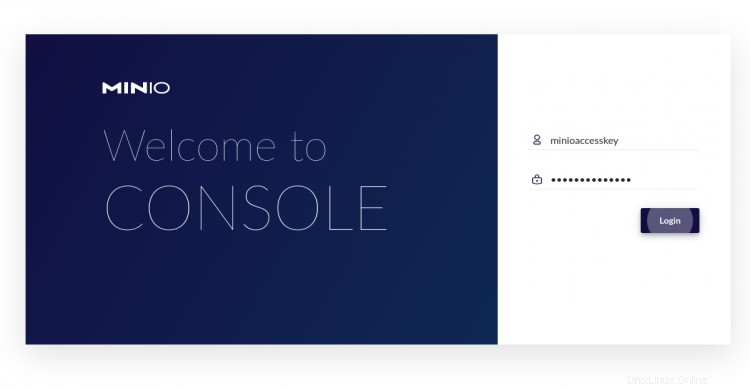
Luego, use la clave de acceso y la clave privada del archivo de configuración como nombre de usuario y contraseña, luego haga clic en Iniciar sesión botón. Debería ver el panel de Minio en la siguiente página:
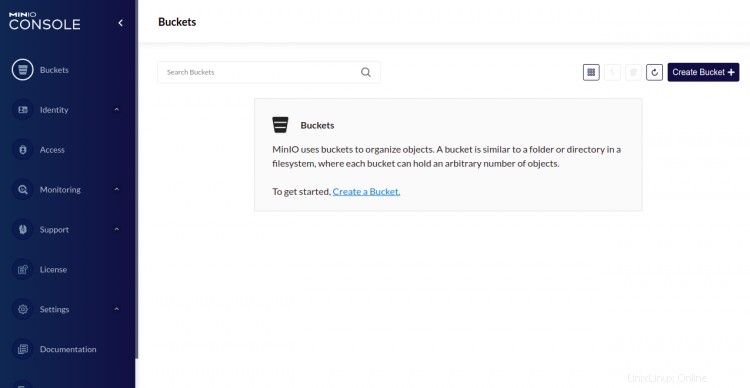
Haga clic en Crear Cubo botón. Debería ver la siguiente página:
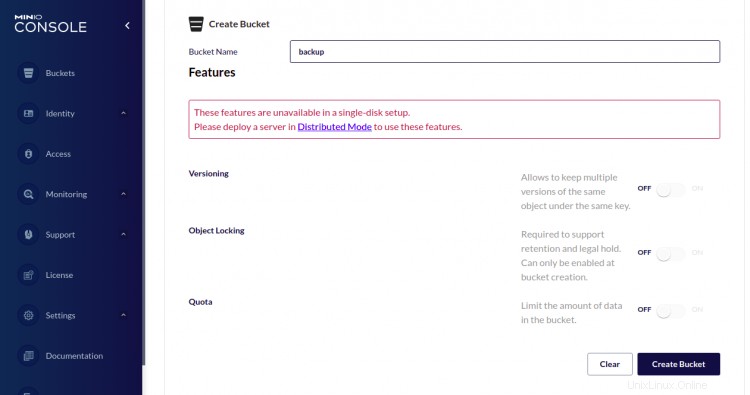
Proporcione el nombre de su depósito y haga clic en Crear Cubo botón. Debería ver la siguiente página:
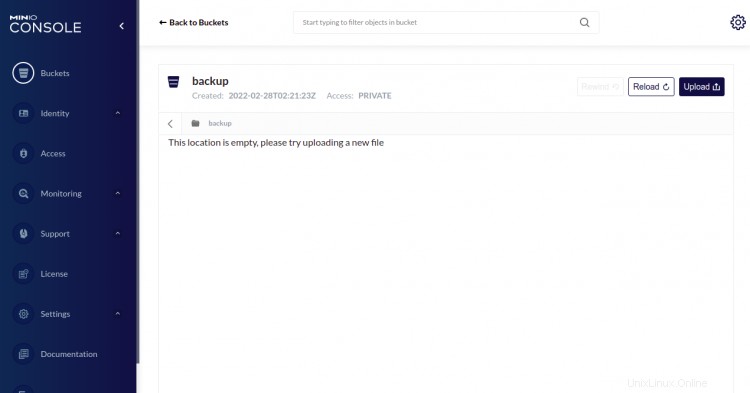
Desde aquí, puede cargar y descargar sus archivos desde el navegador web.
Haga clic en Monitoreo => Métricas botón. Deberías ver las métricas de tu depósito en la siguiente página:
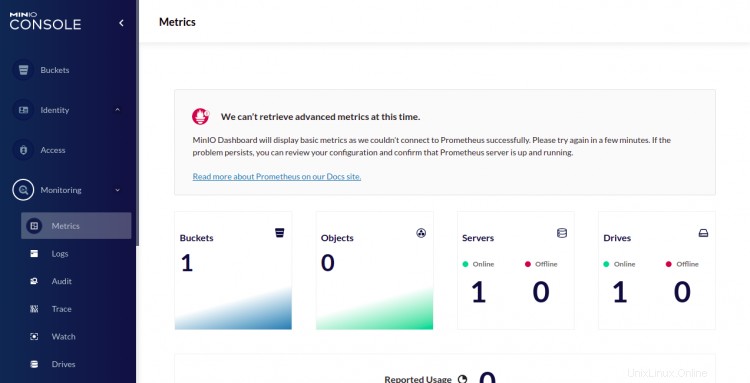
Haga clic en Registros botón. Debería ver los registros del servidor Minio en la siguiente página:
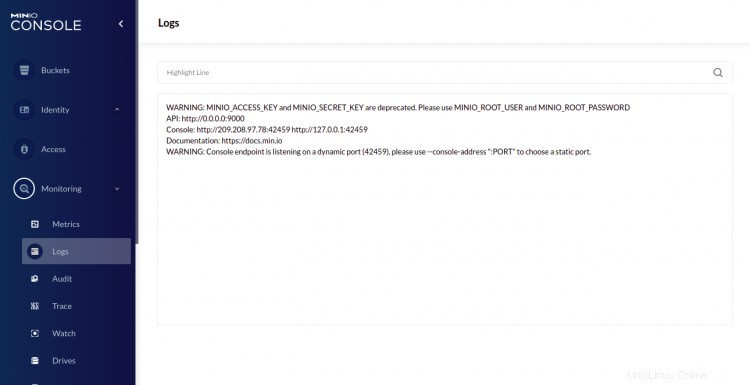
Conclusión
¡Felicidades! ha instalado con éxito el servidor de almacenamiento Minio en Debian 11. Ahora, no necesita confiar en el almacenamiento AWS S3. Puede crear su propio servidor de almacenamiento compatible con S3 para su organización. Siéntase libre de preguntarme si tiene alguna pregunta.